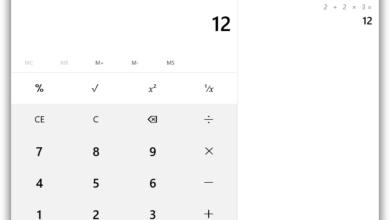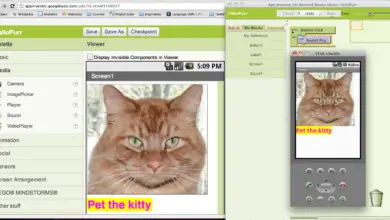Comment protéger par mot de passe n’importe quel dossier dans Windows

S’il y a quelque chose d’important lors de l’utilisation de nos ordinateurs, c’est de savoir comment protéger toutes les informations que nous stockons sur eux, soit pour le simple fait de garder nos données en sécurité, soit pour éviter le regard des regards indiscrets , surtout si nous partageons le équipe avec d’autres personnes.
Il existe de nombreuses options qui nous permettent de mettre tous nos documents ou fichiers hors de portée de quiconque, mais l’un des moyens les plus simples de le faire est de protéger les dossiers qui les contiennent avec un mot de passe . Pour cette raison, nous allons montrer ci-dessous comment restreindre l’accès à certains dossiers en leur attribuant un mot de passe pour leur accès de manière gratuite et sur tout ordinateur équipé de Windows 7 ou d’une version supérieure .

Pour ce faire, nous allons utiliser une application, LockDir , qui nous permet de protéger n’importe quel dossier de notre ordinateur avec un mot de passe afin d’éviter la perte ou le vol de données et de résister à certaines attaques. L’application peut être téléchargée gratuitement à partir de ce même lien et il est possible de l’installer très facilement.
Choisissez un mot de passe fort
Une fois l’application lancée, il est possible de choisir le dossier que l’on souhaite protéger par mot de passe à partir du bouton Parcourir . Ensuite, une fenêtre s’affichera dans laquelle nous devrons entrer le mot de passe, le confirmer puis cliquer sur le bouton Protéger .
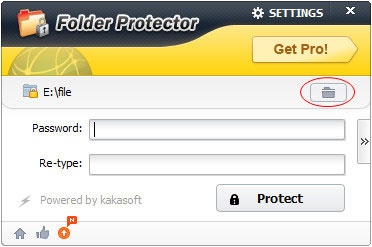
Depuis les paramètres de l’application, il est possible de configurer LockDir de sorte qu’en cliquant simplement sur le bouton droit du clavier, l’option de protection de ce dossier avec LockDir apparaisse dans le menu contextuel. De cette façon, il suffit d’aller dans le dossier en question, de cliquer sur le bouton droit de la souris et de choisir cette option , que l’on peut également nommer comme on veut.
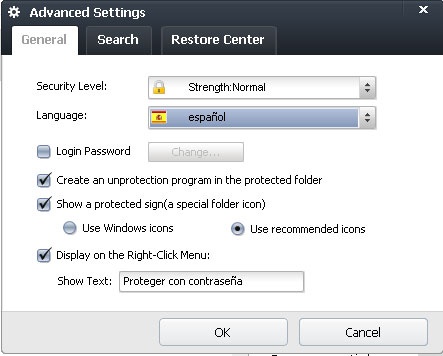
Lorsque nous voulons accéder à un dossier verrouillé par LockDir, l’application nous demandera d’indiquer le mot de passe de déverrouillage ainsi que trois options de déverrouillage, Virtual Drive, Temporary et Complete . Le premier permet d’accéder aux données d’un lecteur virtuel, c’est-à-dire que les fichiers ne sont pas extraits et qu’il est automatiquement protégé à nouveau lorsque l’explorateur est fermé.
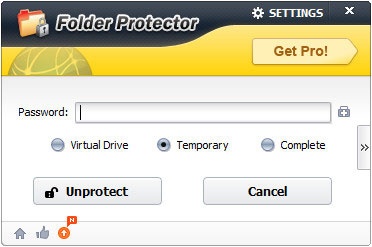
Si Temporaire est choisi, nous pourrons voir le contenu pendant que le dossier est ouvert, tandis que s’il est extrait en mode Complet, nous aurons un accès permanent aux données.
Cela pourrait vous intéresser …
KeePass, un gestionnaire de mots de passe gratuit et open source
La sécurité ne se limite pas à la modification de votre mot de passe
Cinq conseils pour des mots de passe plus forts